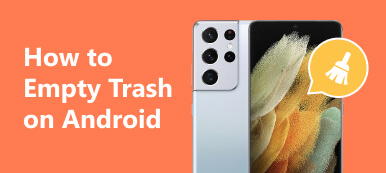Etter hvert som tiden går, kan du oppdage at Android-telefonen din blir tregere og tregere. Det er et stort problem blant Android-brukere. Det betyr at du bør frigjøre plass på enheten din. Sletting av tekstmeldinger på Android, for eksempel, er en viktig måte å forbedre ytelsen på. Dessuten kan det rydde opp i meldingsappen din og la deg finne informasjon raskt. Denne veiledningen forteller deg hvordan du gjør det i en rekke situasjoner.

- Del 1. Slik sletter du alle tekstmeldinger på Android
- Del 2. Slik sletter du spesifikke tekstmeldinger på Android
- Del 3. Vanlige spørsmål om sletting av tekstmeldinger på Android
Del 1. Slik sletter du alle tekstmeldinger på Android
Generelt sett kan du ikke slette alle meldinger i Android Messages-appen på en gang siden appen ikke tilbyr en innebygd funksjon for å rense innboksen. Noen produsenter har imidlertid lagt til oppryddingsfunksjonaliteten på enhetene sine. For eksempel lar Samsung Galaxy-telefoner brukere fjerne alle meldinger samtidig.
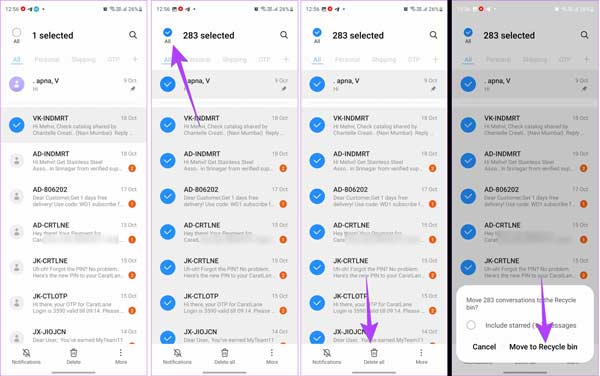
Trinn 1 Kjør Meldinger-appen på Android-telefonen eller -nettbrettet.
Trinn 2 Trykk lenge på én chat for å gå inn i redigeringsmodus. trykk Alle alternativet øverst til venstre for å velge alle meldinger.
Trinn 3 Trykk deretter på Slette alle knappen nederst. Trykk deretter på Flytt til papirkurven knappen på varselboksen for å bekrefte handlingen.
Merknader: Hvis du ikke finner alt-velg-alternativet i Meldinger-appen, kan du bruke en tredjeparts SMS-administrasjonsapp for å få jobben gjort.
Del 2. Slik sletter du spesifikke tekstmeldinger på Android
Kan du slette spesifikke tekstmeldinger på Android? Svaret er ja, og den innebygde meldingsappen inkluderer muligheten til å fjerne spesifikke SMS, for eksempel kan du slette flere tekstmeldinger fra forskjellige kontakter eller en spesifikk kontakt, eller slette sendte tekstmeldinger på Android-enheten din samtidig.
Slik sletter du flere samtaler på Android
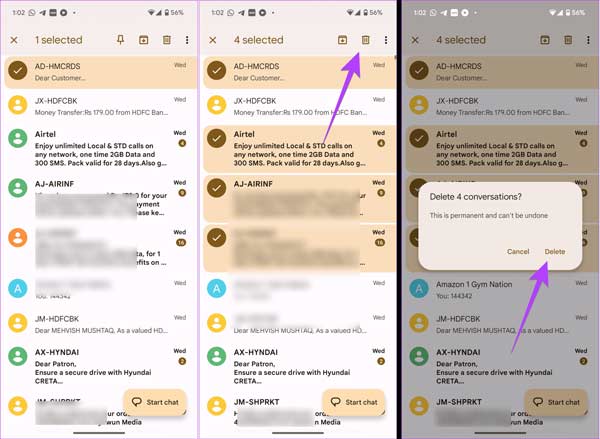
Trinn 1 Åpne Messages-appen fra appskuffen.
Trinn 2 Trykk lenge på én samtale for å velge den og gå inn i redigeringsmodus. Trykk på andre uønskede chatter for å velge dem én etter én. Da skal du se et utvalgsmerke ved siden av hver enkelt.
Trinn 3 Trykk deretter på Søppelbøtte knapp, Delete knapp eller et relativt alternativ. Bekreft handlingen din på varselboksen.
Slik sletter du flere tekstmeldinger i én chat på Android
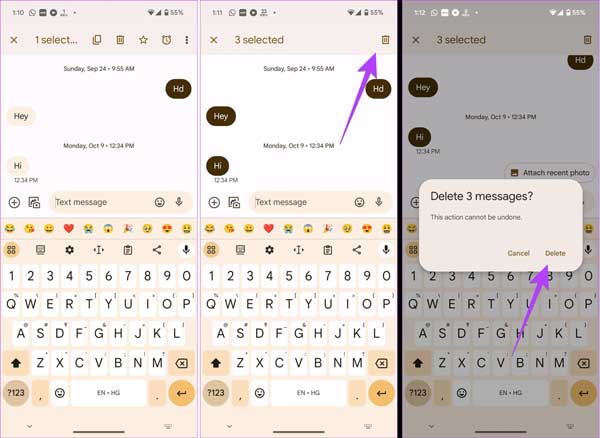
Trinn 1 Finn ønsket chat i Meldinger-appen, og åpne den.
Trinn 2 Trykk lenge på én uønsket melding for å velge den, og trykk deretter på andre ubrukelige meldinger én etter én.
Trinn 3 Trykk på Søppelbøtte knappen etterfulgt av Delete på varselboksen for å slette flere tekstmeldinger på Android umiddelbart.
Merknader: Hvis du bruker en Samsung Galaxy-telefon, trykker du på Søppelbøtte knappen etter å ha gått inn i ønsket samtale. Velg deretter de uønskede meldingene og trykk på Delete knappen nederst.
Bonustips: Slik henter du slettede tekstmeldinger på Android
Hvor lagres slettede tekstmeldinger på Android? Noen Android-enheter, for eksempel Samsung Galaxy-telefoner, flytter den slettede SMS-en til papirkurvmappen. I de fleste tilfeller forsvinner slettede meldinger permanent når du sletter dem på Android-enheten din. Hvis du ved en feiltakelse rydder opp i viktige SMS, er det mulig å finne dem tilbake ved å bruke Apeaksoft Android Data Recovery før de overskrives.

4,000,000 + Nedlastinger
Gjenopprett slettede tekstmeldinger, kontakter, bilder, videoer og mer data på Android.
Forhåndsvis slettede SMS før gjenoppretting.
Hold de gjenopprettede tekstmeldingene i original tilstand.
Tilgjengelig for et bredt spekter av Android-enheter.
Her er trinnene for å hente slettede tekstmeldinger på Android-telefonen din:
Trinn 1 Koble til Android-telefonen din
Lanser det beste Android SMS-gjenoppretting verktøyet etter at du har installert det på datamaskinen. Den er kompatibel med Windows 11/10/8/7 og Mac OS X 10.6 eller nyere.
Koble deretter Android-telefonen til datamaskinen med en USB-kabel. Når enheten din er oppdaget, følg instruksjonene på skjermen for å bytte til USB-modus for å overføre filer eller MTP-modus.
Merknader: Sørg for å aktivere USB-feilsøkingsfunksjonen på telefonen før prosessen.

Trinn 2 Skann tekstmeldinger
Velg datatypene du ønsker å gjenopprette. Her velger vi meldinger og Meldinger Vedlegg under Kontakter og meldinger seksjon. Klikk deretter på neste -knappen for å begynne å skanne utvinnbare data på telefonen. Hvis du blir bedt om det, la appen få tilgang til dataene dine.

Trinn 3 Hent slettede tekstmeldinger
Når dataskanning er ferdig, vil du bli presentert med forhåndsvisningsvinduet. Skru på Vis kun det slettede elementet alternativet øverst i vinduet. Hvis du ikke finner de ønskede meldingene, klikker du på Dypt Søk for å utføre en dyp skanning. Det kan hente mer data.
Til slutt velger du de slettede tekstmeldingene du vil hente, og klikker på Gjenopprette knappen nederst i høyre hjørne. Velg deretter en plasseringsmappe og gjenopprett den valgte SMS-en.

Del 3. Vanlige spørsmål om sletting av tekstmeldinger på Android
Hvorfor sletter tekstmeldingene mine seg selv på Android-en min?
Noen Android-enheter har muligheten til å automatisk slette tekstmeldinger når butikken din er full. Hvis du ønsker å beholde den gamle SMS-en, bør du slå av alternativet for automatisk sletting i Innstillinger-appen på Android-enheten din.
Hvordan fikser du tekstmeldingene som ikke sletter feilen på Android?
Først, start telefonen på nytt hvis tekstmeldinger ikke slettes på Android. Deretter sletter du uønskede meldinger på nytt. Sørg for at disse meldingene er låst opp og lagret på Android-telefonen din. Du kan ikke slette tekstmeldingene du har sikkerhetskopiert til en skytjeneste.
Bør du slette gamle tekstmeldinger?
Selv om tekstmeldinger i seg selv ikke vil ta mye plass eller påvirke telefonens ytelse, kan vedleggene være svært store. Derfor, så lenge du sikkerhetskopiere viktige tekstmeldinger på Android, kan du vurdere å slette gamle tekstmeldinger med store vedlegg for å frigjøre plass.
Konklusjon
Nå burde du forstå hvordan du sletter tekstmeldinger på Android telefon eller nettbrett. Vår guide forklarer hvordan du sletter alle, flere eller spesifikke tekstmeldinger på en Android-enhet raskt. Selv om du sletter viktig SMS, Apeaksoft Android Data Recovery kan hjelpe deg med å få dem tilbake uten tekniske ferdigheter. Hvis du har andre spørsmål om dette emnet, kan du gjerne kontakte oss ved å legge igjen en melding nedenfor, så vil vi svare deg så snart som mulig.